
时间:2021-07-27 08:37:38 来源:www.win10xitong.com 作者:win10
我们最常用的系统就是win10系统,因为它非常优秀使用非常方便。但即便如此,我们在使用过程中还是会或多或少遇到一些比如win10系统版本更新报错0x8007000d解决方法的问题。我们通过调查发现不少用户都碰到了win10系统版本更新报错0x8007000d解决方法的问题,要是你想自己解决而不想找专业人士来解决的话,我们只需要按照:1.按下【Win+i】打开windows 设置 ,点击【更新和安全】;2.在右侧点击【检查更新】,将一些基础补丁更新上去。如【office 补丁】,更新完成后按提示重启电脑一般来说就可以使用易升直接升级win10 创意者更新就能得到很完美的解决了接下去我们就配合图片手把手的教各位win10系统版本更新报错0x8007000d解决方法的具体解决步骤。
推荐系统下载:win10专业版
具体方法:
首先,系统中缺少更新所需的补丁
1.按[Win i]打开windows设置,然后单击[更新和安全];

2.单击右侧的检查更新以更新一些基本修补程序。比如【office Patch】,更新完成后,根据提示重启电脑。一般来说可以用E-Rise直接升级win10 creator更新。

3.单击右侧的检查更新以更新一些基本修补程序。比如【office Patch】,更新完成后,根据提示重启电脑。一般来说可以用E-Rise直接升级win10创作者!

第二,安装文件损坏
下载微软官网提供的微软WIN10 ISO媒体升级,确保:
1.拥有互联网连接(可能需要互联网服务提供商付费)。
2.电脑、USB或外置驱动器上有足够的可用数据存储空间供下载。
3.如果要创建媒体,可以使用至少5GB空间的空白u盘或空白DVD(以及DVD刻录机)。我们建议使用空白的USB驱动器或DVD,因为其中存储的任何内容都将被删除。
4.从ISO文件刻录DVD时,如果系统提醒您CD镜像文件过大,则需要使用双层(DL) DVD介质。
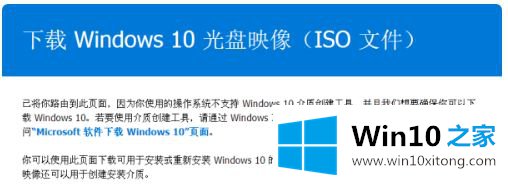
以上是win10系统版本更新错误0x8007000d的解决方案。希望对大家有帮助。
win10系统版本更新报错0x8007000d解决方法的具体解决步骤在上面的文章中已经由小编很清楚的讲解了,本站还会每天发布很多关于windows系统的相关教程,同时也提供系统下载,请多多关注。